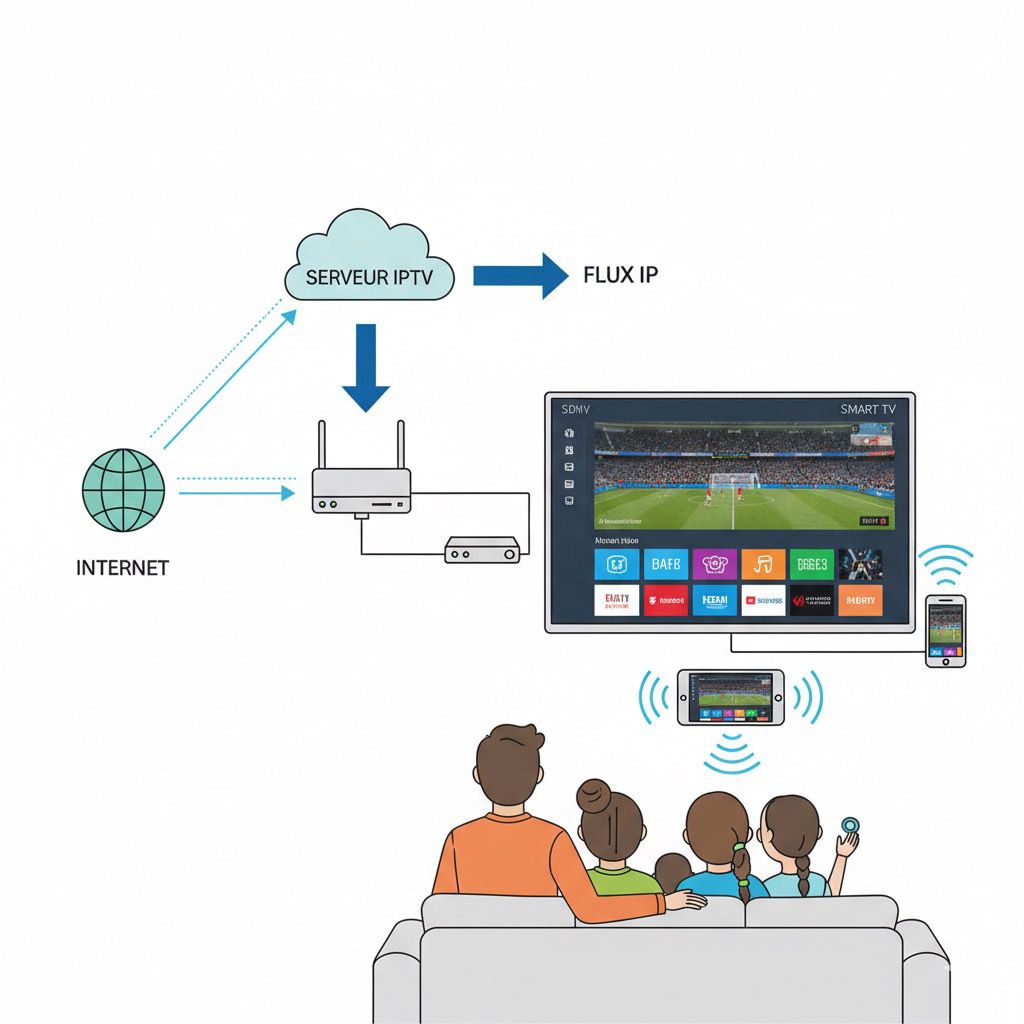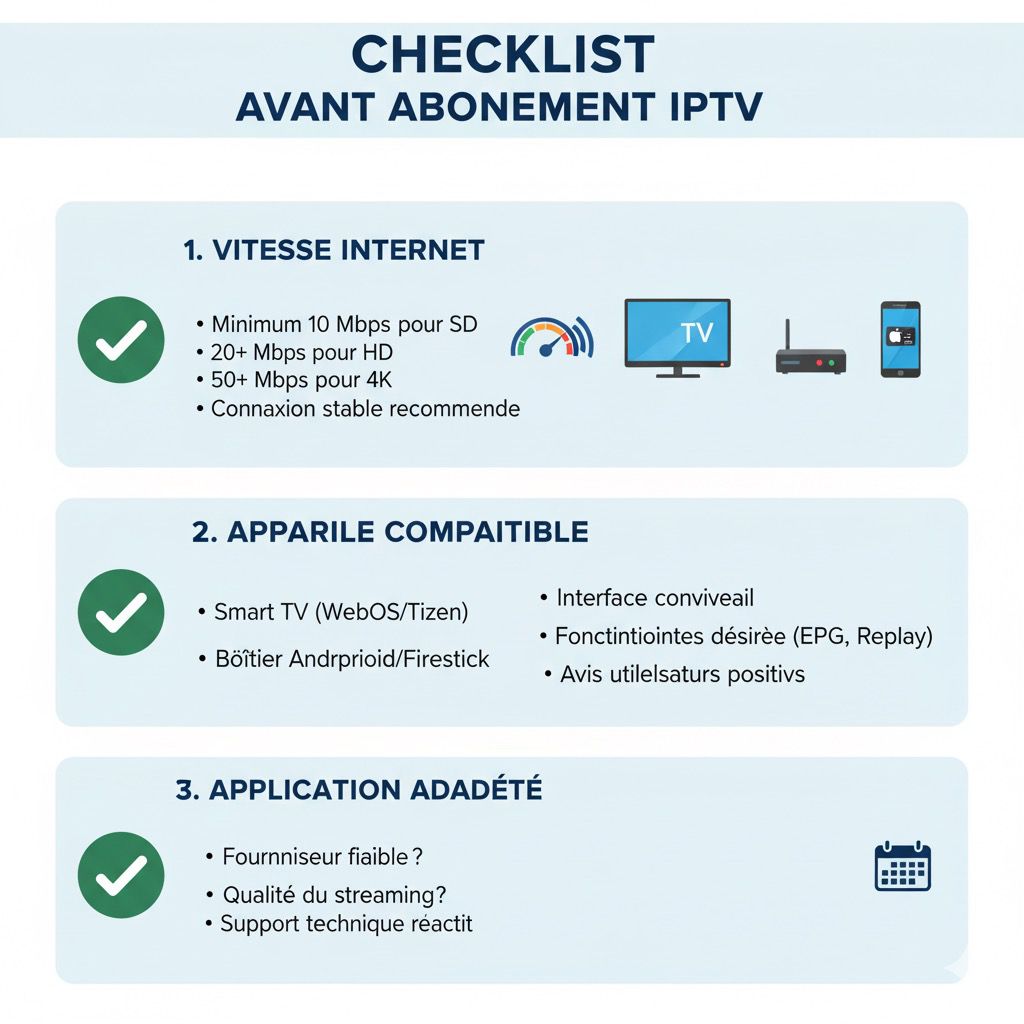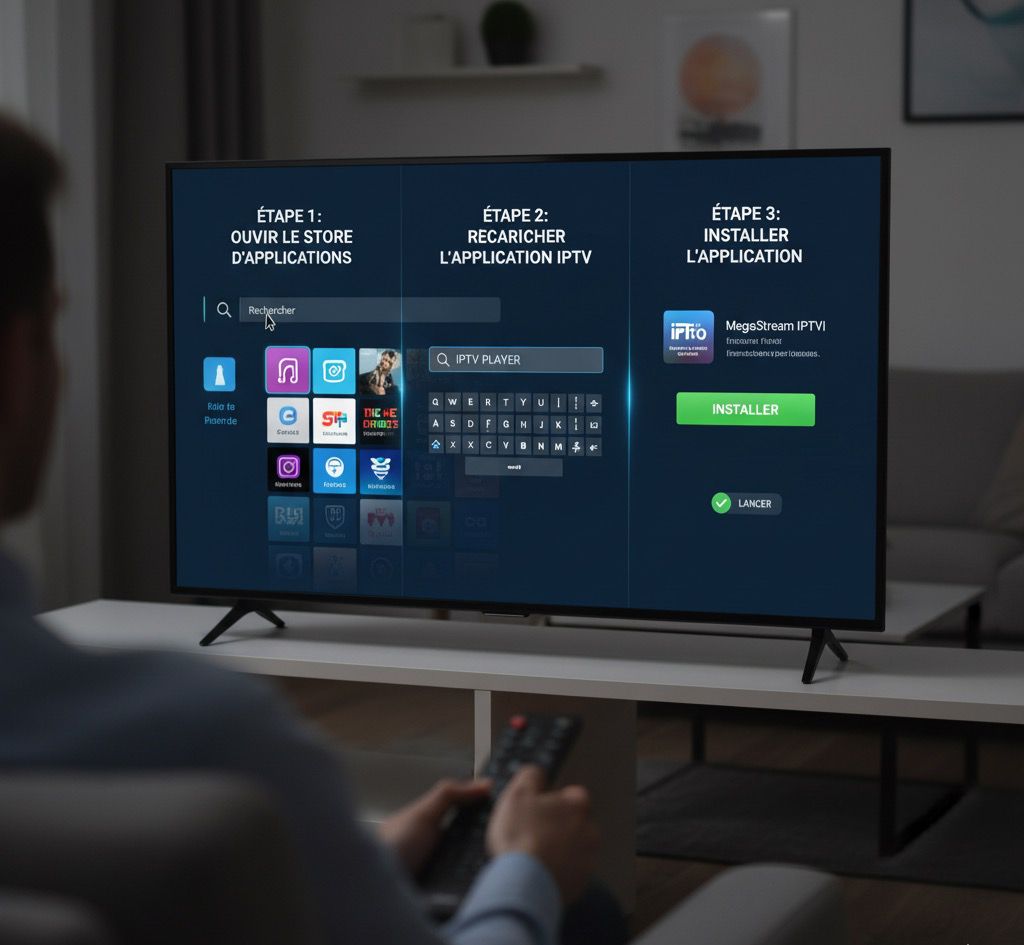October 8, 2025
Introduction — Comment fonctionne l’IPTV ? Pourquoi lire ce guide ?
L’IPTV (Internet Protocol Television) a changé la manière de consommer la télévision. Au lieu d’un signal hertzien, satellite ou câble, les chaînes et contenus sont transmis via Internet.
Pour beaucoup, l’IPTV signifie choix, accessibilité et économies. Il y a des centaines, parfois des milliers de chaînes et de contenus VOD. Tout cela est accessible avec un seul abonnement.
Mais qu’est-ce qu’il faut réellement pour que l’IPTV fonctionne bien chez vous ? Quels matériels choisir ?
Quelle vitesse Internet est suffisante ? Comment installer l’application, ajouter vos codes et résoudre les coupures ? Ce guide répondra à toutes ces questions, étape par étape, sans jargon inutile.